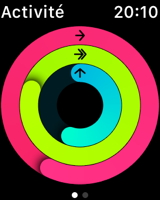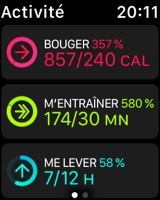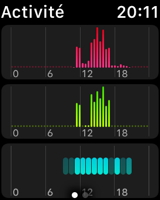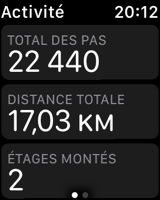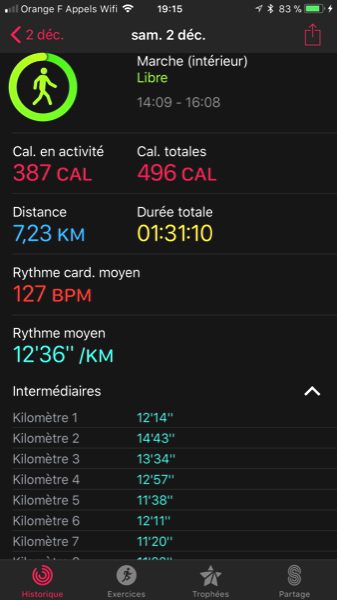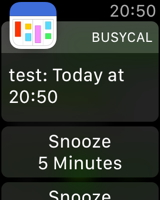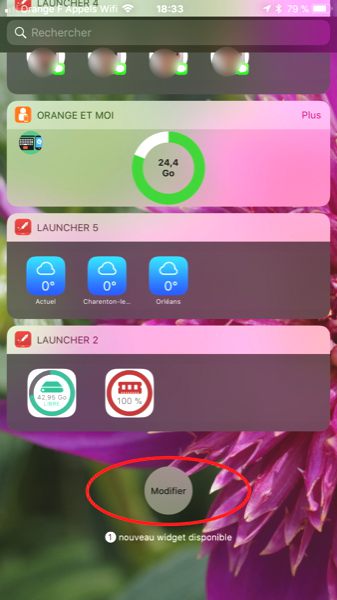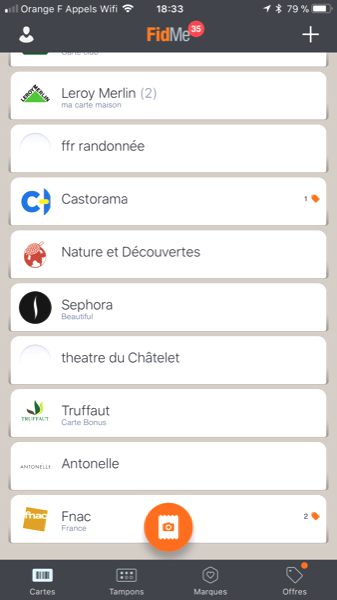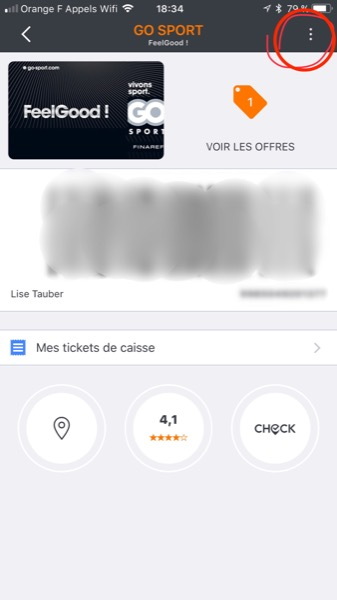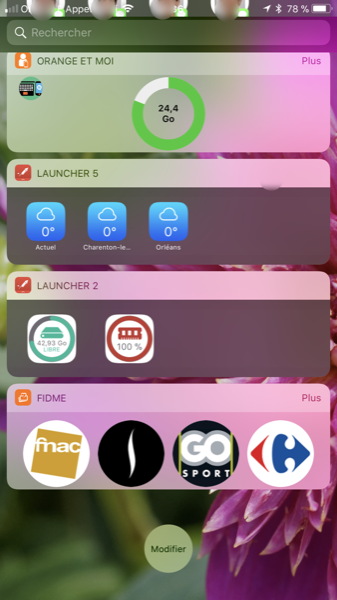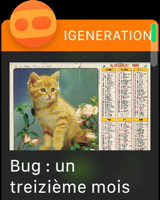Je lorgnais sur les Apple Watch pratiquement depuis leur sortie, mais j’étais un peu rebutée par le prix 😉 C’est la raison pour laquelle je m’étais orientée vers la montre Garmin Forerunner 35, un peu plus abordable… Mais de manière identique, après avoir essayé le Lenovo P2 sous Android, et être revenue à l’iPhone, après m’être servie de la montre Garmin, je me tourne vers Apple 😉
C’est après avoir repris un abonnement pour la version Elite de Walkmeter pour iPhone (1), que je me suis dis que ce serait quand-même plus pratique d’avoir la même application au poignet 😉 En effet, les données disponibles avec l’application Walkmeter sont plus détaillées, davantage personnalisables et exploitables plus facilement que depuis l’interface Garmin Connect…
J’ai profité de mes bons d’achats FNAC (acquis lors de l’achat du MacBook Pro et d’une promotion 10 € par tranche de 100 € d’achat) pour me décider. J’ai donc réceptionné l’Apple Watch Series 3 GPS (et non cellulaire) vendredi…
Mes premières impressions
Avec l’Apple Watch, on a vraiment l’impression d’avoir un petit ordinateur au poignet. Bien qu’un peu plus lourde que la Forerunner 35, elle est plutôt agréable à porter. La prise en main est assez facile, même si j’apprécie de disposer d’un guide d’utilisation, sur l’iPhone depuis l’application Watch, et en ligne depuis le site d’Apple. Ce que j’aime bien avec Apple, puisqu’il maîtrise le logiciel et le matériel, c’est qu’on dispose d’une aide en ligne très claire, que ce soit pour la montre ou l’iPhone par exemple.
Ce qui fait la force des appareils Apple, c’est aussi la possibilité de sauvegarder en local ses données, sans passer par les nuages, tels iCloud ou Google.
L’Apple Watch GPS a besoin de l’iPhone pour « communiquer » avec le monde extérieur, elle ne peut être configurée que depuis ce dernier (contrairement à l’Apple Watch GPS + Cellular). Ses données sont automatiquement sauvegardées sur l’iPhone, elles peuvent donc être restaurées en cas de besoin. J’ai d’ailleurs dû me servir de cette fonction. En effet, j’ai voulu essayer le déverrouillage du Mac avec la montre ; il faut pour cela attribuer un code à la montre. J’ai dû effectuer la saisie un peu rapidement, le code ne fonctionnait pas et je n’accédais plus à la montre 😉 En suivant les conseils du support Apple, j’ai pu restaurer ma montre et retrouver l’ensemble de mes préférences…
Personnalisation
Comme avec tout appareil électronique, la première chose que l’on fait, c’est choisir sa page d’accueil 😉 Pour sélectionner un cadran, tout se passe depuis l’application Watch sur l’iPhone. J’ai installé un cadran avec les paramètres que je souhaite voir apparaître, mais aussi, un autre qui permet d’afficher plusieurs photos successivement 😉
La météo est synchronisée avec les localités définies sur l’iPhone dans l’application Météo.
Les activités sportives
L’Apple Watch est conçue notamment pour les sportifs ! On peut donc la paramétrer pour qu’une alerte s’affiche quand on est resté assis trop longtemps. L’application Activité permet d’accéder aux données du jour : nombre de pas, de kilomètres effectués…
L’application Exercices peut être lancée pour des activités pré-définies telles que la marche, la course… (image 7) ; elle présente quelques données sur l’activité réalisée (image 8), mais n’est pas paramétrable.
Je reviendrai plus en détail sur l’utilisation de l’Apple Watch dans ce domaine en publiant un prochain article sur Walkmeter.
Les alertes
L’Apple Watch, étant toujours synchronisée avec l’iPhone, lorsque celui est éteint, les alertes s’affichent sur la montre. C’est assez logique, si on a l’iPhone en main, nul besoin de les présenter sur la montre !
Certains éditeurs ont décliné leur application iOS pour WatchOS, c’est le cas par exemple du client mail Spark. L’application calendrier que j’utilise, BusyCal, n’existe pas pour WatchOS. S’il est possible d’afficher ses calendriers sur l’Apple Watch avec l’application d’Apple, Calendrier, les alertes de toutes les applications peuvent apparaître sur la montre, y compris donc les alertes de BusyCal.
D’autres applications
On peut aussi paramétrer, depuis l’iPhone, quelques applications. J’ai par exemple affiché quelques cartes de fidélité avec l’application FidMe, mais je ne suis pas certaine que sur un aussi petit écran, les scanners chez les commerçants puissent lire un tel code 😉
Il est possible également de lire des actualités, ici, celles d’iGénération…
Je reviendrai par la suite sur mon utilisation de l’Apple Watch, ceci n’est qu’un premier aperçu. Au bout de deux jours, je suis assez bluffée… Outre la synchronisation en continu avec l’iPhone et la configuration assez facile, on accède à de nombreuses applications… on peut répondre directement depuis la montre aux SMS, mails, appels téléphoniques… sans compter la qualité de l’écran Retina en couleur, ce qui me change de celui de la Forerunner 35.
On peut configurer depuis l’iPhone les applications que l’on souhaite voir sur la montre, et celles apparaissant dans le Dock, c’est-à-dire celles auxquelles on veut accéder rapidement, etc.
En revanche, point négatif, en raison de ses performances, la batterie de l’Apple Watch ne me permettra pas de tenir plusieurs jours, comme je le faisais avec la Forerunner 35, ou du moins aussi longtemps. Et puis, si les applications Apple par défaut sont installées sur l’iPhone, il n’y a pas moyen de ne pas les transférer sur la montre.
Mais malgré ces inconvénients, comme je l’écrivais au début de cet article, on a vraiment l’impression d’avoir un petit ordinateur au poignet 😉
Ecrit par Lise - Site
- Voir l’article Suivre son activité avec Walkmeter sur iPhone ou une montre Garmin ? [↩]